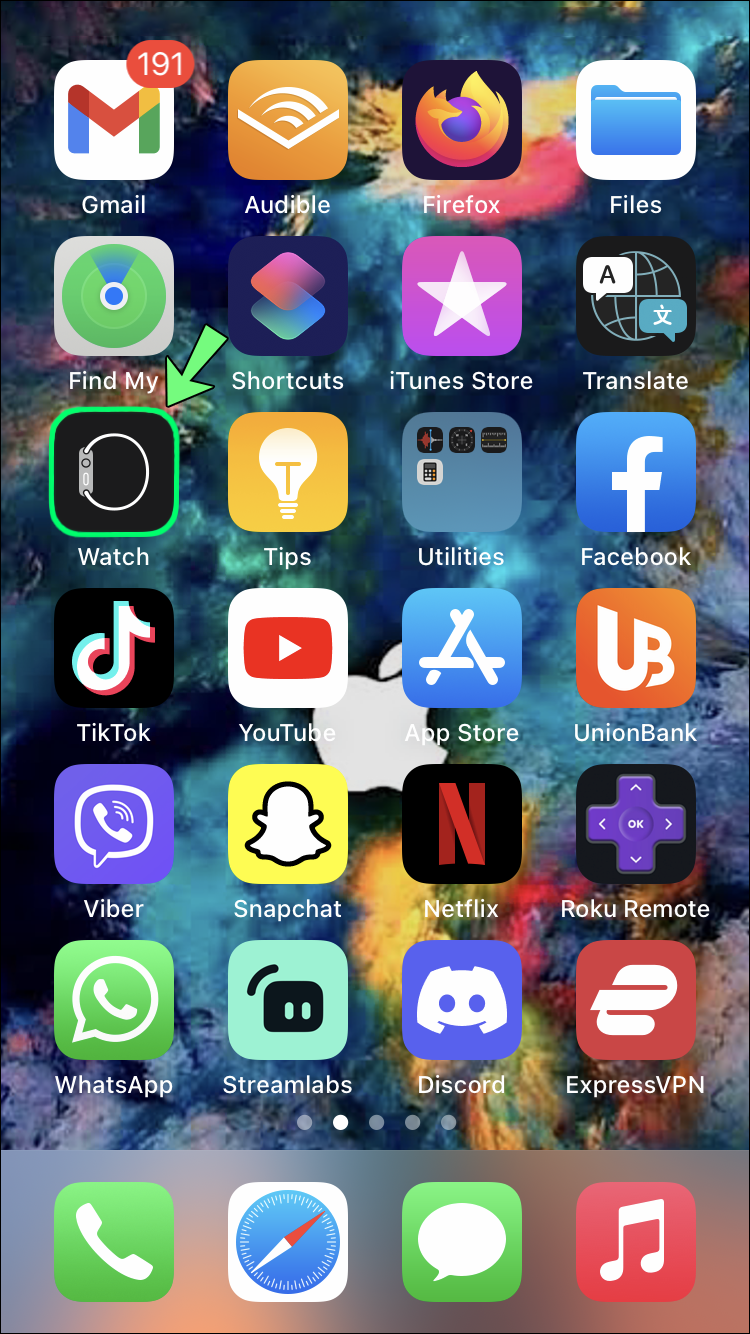Как уменьшить масштаб на Apple Watch
Знаете ли вы, что по всему миру было продано более 100 миллионов Apple Watch? Большая часть этих продаж приходится на многочисленные впечатляющие встроенные функции устройства, такие как водонепроницаемость и возможность отправлять и принимать звонки.
Еще одна выдающаяся особенность Apple Watch — режим масштабирования, который позволяет пользователям более четко видеть детали на экране. Однако эта функция иногда может зависать в режиме увеличения. В этой ситуации некоторые пользователи не знают, что делать.
Программы для Windows, мобильные приложения, игры - ВСЁ БЕСПЛАТНО, в нашем закрытом телеграмм канале - Подписывайтесь:)
Это может стать настоящей проблемой и затруднить использование часов. К счастью, есть несколько способов решить проблему блокировки Apple Watch в режиме масштабирования, и мы расскажем вам обо всех из них.
Как уменьшить масштаб на Apple Watch Series 3
Apple Watch Series 3 вышли в сентябре 2017 года и стали первой моделью с сотовой связью и GPS.
Это по-прежнему невероятно популярная модель с отличными характеристиками, включая режим масштабирования. Прежде чем мы решим проблему зависания в режиме масштабирования, давайте сначала посмотрим, как работает эта функция:
- Чтобы увеличить масштаб Apple Watch, дважды коснитесь экрана двумя пальцами.
- Чтобы уменьшить масштаб, снова дважды коснитесь экрана.
Это основы работы функции масштабирования, но что произойдет, если ваш экран не уменьшит масштаб? Сначала вы можете попробовать непрерывно нажимать кнопку цифровой короны, что должно обеспечить уменьшение масштаба экрана.
Но есть другое решение, которое вы можете попробовать. Если ваши Apple Watch подключены к iPhone, используйте приложение Watch, чтобы устранить проблему с масштабированием. Вот как это сделать:
- Откройте часы приложение на вашем iPhone.

- Прокрутите и нажмите на опцию «Доступность».



- Нажмите «Масштаб» и выключите кнопку переключения.


Ваши Apple Watch мгновенно уменьшат масштаб. Вы также можете использовать ползунок уровня масштабирования, чтобы изменить масштаб экрана.
Как уменьшить масштаб на Apple Watch Series 4
Series 4 была представлена в 2018 году и отличалась большим экраном, более быстрым процессором и лучшим оптическим датчиком слуха. Пользователям Apple Watch Series 4 также необходимо дважды коснуться экрана двумя пальцами, чтобы при необходимости увеличить или уменьшить масштаб.
Однако, если экран увеличен и не сдвигается с места, вы можете попробовать несколько решений, которые обычно работают. Сначала найдите кнопку цифровой заводной головки на правой стороне часов и нажмите ее три раза.
Это должно мгновенно уменьшить масштаб ваших Apple Watch. Однако, если это не поможет, используйте мобильное приложение. Для этого выполните следующие действия:
- Запустите приложение Watch на своем iPhone.

- Выберите опцию «Доступность».



- Выберите «Масштаб» и обязательно выключите переключатель.


Как уменьшить масштаб на Apple Watch Series 5
Каждый год Apple представляет улучшенную модель своих Apple Watch, и в 2019 году это была Series 5. Эта модель имела постоянно включенный дисплей, увеличенное время автономной работы и была доступна в различных материалах.
Если у вас Apple Watch Series 5, вы также можете использовать функцию масштабирования, которая является частью настроек специальных возможностей. Независимо от того, увеличен ли ваш циферблат Apple Watch при получении или вы увеличили его, отсутствие возможности уменьшить масштаб может быть довольно напряженным.
Самое быстрое решение — трижды нажать кнопку цифровой заводной головки на часах и посмотреть, сработает ли она. Если этого не произойдет, вы можете попробовать решить проблему через приложение Watch на своем телефоне. Попробуйте это:
- Откройте приложение Watch на своем iPhone.

- Нажмите на опцию «Доступность».



- Выключите кнопку переключения масштаба.


Кроме того, вы можете настроить уровень масштабирования, перемещая слайд пальцем.
Как уменьшить масштаб на Apple Watch Series 6
Наконец, нам следует также обратиться к функции масштабирования в последних Apple Watch Series 6, вышедших в конце 2020 года. Они обладают множеством функций, цветов и преимуществ, таких как измерение уровня кислорода в крови.
Функции масштабирования работают так же, как и в предыдущих моделях, и все, что вам нужно сделать, это дважды нажать двумя пальцами, чтобы управлять ими. Но если это не сработает, вы можете попробовать кое-что еще.
Программы для Windows, мобильные приложения, игры - ВСЁ БЕСПЛАТНО, в нашем закрытом телеграмм канале - Подписывайтесь:)
Трижды нажмите кнопку цифровой заводной головки, чтобы помочь, но если этого не произойдет, воспользуйтесь мобильным приложением Watch. Выполните следующие действия, чтобы отключить масштабирование для Apple Watch:
- Возьмите свой iPhone и запустите приложение Watch.

- Прокрутите вниз и выберите опцию «Доступность».



- Нажмите на тумблер масштабирования, чтобы убедиться, что он выключен.


Что делать, если ни одно из решений не работает?
В большинстве случаев Apple Watch зависают в режиме увеличения — это легко исправить, но в других проблема может не исчезнуть.
В этом случае вам следует выбрать другой подход. Один из способов вернуть Apple Watch в нужное русло — перезагрузить их. Независимо от того, какая серия Apple Watch у вас есть, этот процесс выглядит следующим образом:
- Нажмите боковую кнопку на Apple Watch и удерживайте ее, пока не появится опция «Выключить».

- Пальцем переместите ползунок «Выключение».

- Снова включите Apple Watch, снова нажимая боковую кнопку, пока не увидите логотип Apple.

Масштаб ваших Apple Watch должен быть уменьшен, но если это не так, вы также можете попытаться принудительно перезагрузить их. Для этого нажмите и удерживайте кнопку цифровой короны и боковую кнопку в течение 10–15 секунд, а затем отпустите их, когда увидите логотип Apple.
Эффективное управление функцией масштабирования
Apple Watch имеют большой экран по сравнению со многими другими популярными умными часами. Несмотря на это, некоторым пользователям все равно придется полагаться на функцию масштабирования для чтения контента на своих устройствах.
Простое двойное касание двумя пальцами позволяет управлять режимом масштабирования в целом, но бывают случаи, когда вам может потребоваться попробовать разные подходы. Цифровая кнопка заводной головки обычно спасает ситуацию, но если нет, то управление функцией масштабирования через приложение Watch на подключенном iPhone должно решить проблему.
Однако, если эти шаги не принесут результата, лучшим выбором может оказаться перезагрузка или принудительная перезагрузка Apple Watch. Наконец, если ни одно из этих решений не помогло, возможно, вам придется отправить часы авторизованному поставщику услуг Apple для специализированного ремонта.
Какие Apple Watch у вас и как работает функция масштабирования? Дайте нам знать в разделе комментариев ниже.